Hostwinds Tutoriais
Resultados da busca por:
Índice
Alterar temporariamente o URL do WordPress (siteurl e home)
Tag: WordPress
Então você acabou de comprar hospedagem e nome de domínio e quer configurar um site do WordPress enquanto aguarda o registro de domínio ou Propagação de DNS. WordPress depende da resolução do nome de domínio para Seu endereço IP da conta de hospedagem na web Para funcionar corretamente, por isso, se o domínio não estiver apontando para a instalação do WordPress, temos que contar o WordPress para usar o endereço IP dedicado do pacote de hospedagem ou servidor VPS até que as coisas funcionem com o domínio.
Modificar URL do site WordPress
Uma vez WordPress está instalado, Você tem algumas opções para modificar o URL do site.Vamos começar.
Opção 1: edite wp-config.php
O diretório raiz de sua instalação do WordPress (Public_HTML em um pacote de hospedagem (ou / var / www / html em um VPS, dependendo do sistema operacional e da instalação) será o arquivo WP-config.php.
No cPanel, use o gerenciador de arquivos Para navegar para public_html (ou o subdomínio WordPress está instalado), clique no arquivo WP-config.php e clique em Editar no gerenciador de arquivos.
- ou -
No SSH, CD para / Var / Www / HTML ou para a raiz do documento, onde o WordPress é instalado e edite, este arquivo no seu editor de texto favorito. Por exemplo, digite nano wp-config.php para abrir este arquivo para que você possa fazer algumas edições.
Adicione essas duas linhas à configuração, as opções ainda não estarão lá:
define ('WP_HOME', 'http://192.168.2.5/');
define ('WP_SITEURL', 'http://192.168.2.5/');
Salve, saia e atualize a página do WordPress
Opção 2: modificar o banco de dados do WordPress
Em uma hospedagem baseada em cPanel, você pode facilmente edite o banco de dados WordPress com phpMyAdmin
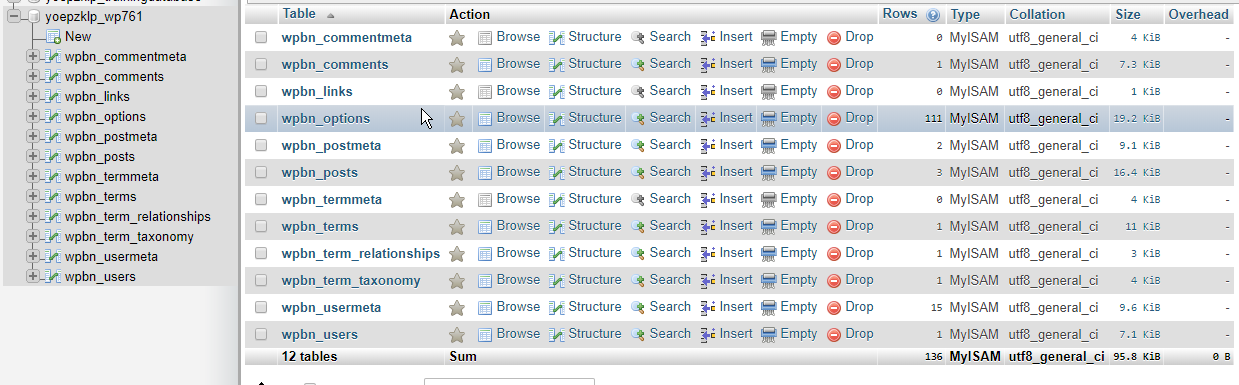
Em vez de navegar para a tabela do usuário, você precisará navegar até a tabela _options em PHPMYAdmin
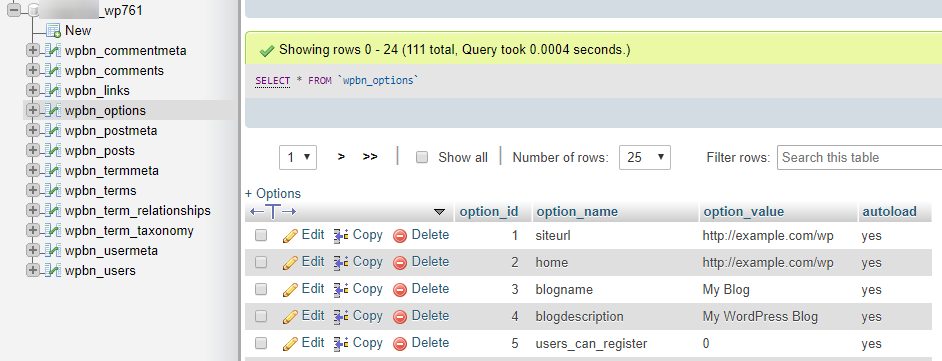
Em seguida, encontre o URL do site e os campos domésticos (eles estão tipicamente perto do topo, mas podem não ser) e editar cada um deles de "http://yourdomainname.com/" para "http://192.168.2.5"
Clique em editar à esquerda do campo e altere o domínio para o endereço IP (mas deixe http [s]: // e qualquer / ou / wp à direita)
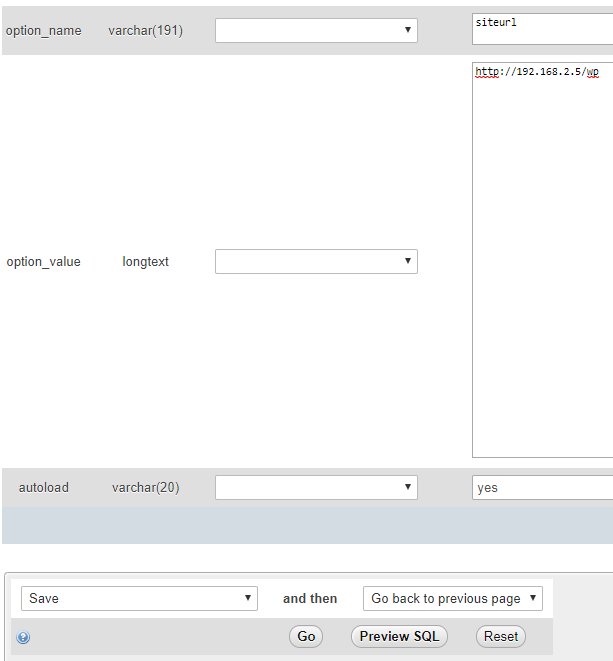
Em seguida, clique em Ir quando terminar.
Repita isso para a linha "casa" nesta tabela.
Uma vez feito isso, você pode sair do phpmyadmin e atualizar sua página (s) do WordPress.
- ou -
Em um VPS, você teria que usar o MySQL a partir da linha de comando. Aqui está um exemplo abaixo:
# mysql
mostrar bancos de dados;
usar banco de dados wordpress;
atualizar wp_options set siteurl = REPLACE (siteurl, "http://yourdomainname.com/", "http://192.168.2.5/");
atualizar wp_options set home = REPLACE (home, "http://yourdomainname.com/", "http://192.168.2.5/");
Sair;
Escrito por Hostwinds Team / dezembro 14, 2018
